导读:本文是ANSA入门系列第2篇(后续将会在仿真秀官网或APP同步发布)。本系列致力于提供ANSA软件的中文版,帮助广大初学者迅速入门。本文档内容及图片均来自于ANSA官网,本文档翻译自官方文档。本文图片来源:软件截图、官网、或者官方文档,希望获得ANSA软件学习资料,欢迎加入学习型仿真工程师-ANSA软件交流群,抱团一起学习软件、理论和行业应用。
本文摘要:本《快速入门指南》旨在概述ANSA界面和基本操作。描述了针对特定任务的许多基本功能,以帮助您入门。
本文适用于:本指南是首次接触ANSA的用户的理想选择。对于熟悉CAE术语但又不熟悉ANSA界面的工程师,如果您想在ANSA界面上找到自己的出路,但不知道从哪里开始,本指南将助您熟悉ANSA界面的一些基本窗口面板。
本文目录:
-
图形用户界面
-
图形用户界面定制
-
使用鼠标查看操作
-
使用键盘查看操作
-
用鼠标选择项目
-
功能选择工具栏
-
科模块之间切换
-
获取帮助
-
使用搜索引擎访问任何功能
-
使用数据库浏览器访问任何实体
-
选择列表
-
在ANSA中打开数据
-
几何实体
-
MESH模块的主要术语
-
实体在不同的菜单中显示
-
几何清理
-
提取中间面
-
网格划分
-
质量检查
-
网格改善
-
体网格划分
-
从体网格提取表面
-
体积网格改善
-
连接(焊接)的创建/定义-装配
-
平台准备
-
分析输出
13、几何实体
本节将讲述在ANSA中用到的CAD实体类型。如需回顾请点击右边回看我的《ANSA快速入门指南》中文帮助文档浅析(上)。
操控所有几何(Geometry)可见性的控制按钮如下:
![]()
① 3-D Point:
3D点在ANSA中表示参考点,它不与模型产生连接,在ANSA中常用作空间定位坐标点。3D点及控制3D点可见性的控制按钮如下所示:

② 3D-curve:
即是3D空间中的曲线。3D曲线与将要进行网格划分的面也不产生连接。但是,3D曲线对于创建或修改现有几何形状非常有用,因为它们可用于从线框模型创建表面模型,或者通常用于校正或修改表面几何形状。
3D曲线在ANSA中显示为洋红色线条,其可见性由“Curve”控制按钮控制,如下所示:

③ Hot Points:
这些是出现在CONS和3D曲线上的节点,表示它们的端点。热点标记为洋红色的小十字,其可见性由“热点”标志控制,如下所示:

④ Surface:
即3D空间中的表面。Surface仅在其创建阶段可见,仅用于创建面(Faces)。Surface是没有边界的参考面。
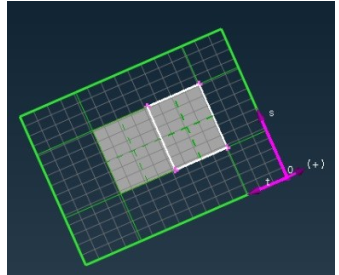
⑤ Face:
即3D空间中始终位于Surface实体上的曲面,并且具有称为CONS(曲面Surface上的曲面Curve)的特定边界。Face的正面为灰色,负面为黄色。Face的可见性由相应的标志按钮控制,如下所示:
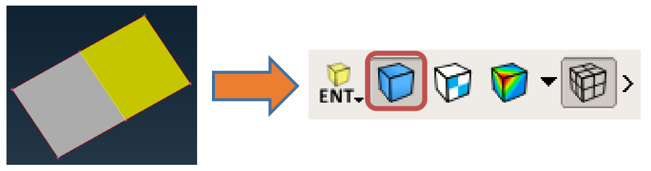
⑥ CONS:
即3D空间中的曲线(Curve),CONS存在于曲面(Surface)的表面,在ANSA中常存在三种不同的形式,用三种不同的颜色来区分。
-
红色表示该曲线为面的自由边界;
-
黄色表示该曲线为两个面的共同边界;
-
蓝色表示该曲线为三个或更多面的边界;
-
橙色表示黄色线被“join”掉之后的原始边界轨迹;
以上各色CONS的显示形式和可见性控制如下图所示:
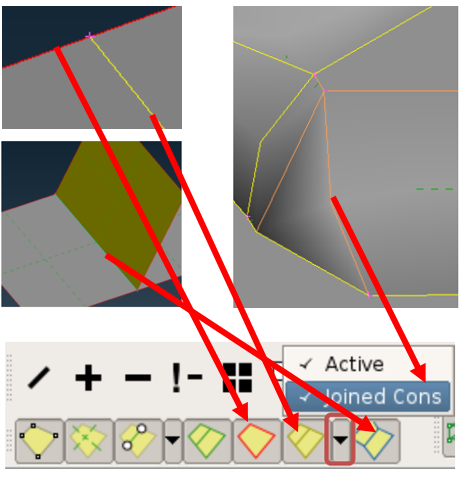
处理Faces的更方便的方法是使用交叉阴影线。阴影线显示为绿色虚线,表示面所在的曲面的等参。用户可以直接通过交叉阴影线精准地选择对应的面Face。如果Face被“冻结”了(通过“Frozen”功能,表示拒绝修改),则其阴影线将显示为成蓝色。

点击完整阅读全文
我的《ANSA快速入门指南》中文帮助文档浅析(中)
课程推荐






















 2948
2948

 被折叠的 条评论
为什么被折叠?
被折叠的 条评论
为什么被折叠?








